Сегодня мы рассмотрим новую версию фитнес-браслета — Xiaomi Mi Band 4.
Упаковка:
Комплектация:
Инструкция на китайском:
Характеристики:
Я покупал китайскую версию без NFC, однако если установить последнюю версию приложения Mi Fit – меню часов будет на русском, поэтому переплачивать за глобальную версию нет смысла (в китайской версии с NFC русского языка нет и, вероятнее всего, не будет). Микрофон и голосовой ассистент присутствует только в китайской версии с NFC.
Корпус часов из пластика, капсула монолитная. В ремешке крепится надёжно, шансов что выпадет практически нет.
Дисплей цветной, AMOLED, c разрешением 120х240. Рамки заметны только если сбоку смотреть на часы при прямом свете.
Яркости хватает даже при прямом солнечном свете. Есть 5 режимов яркости.
• Сравнение с Mi Band 2:
• Дисплей чувствительный и приятный на ощупь.
• Не понравилось то, что дисплей остаётся активным (включённым) всего 4 секунды и изменить это нельзя.
• Свайпы вверх-вниз перелистывают основные пункты меню: статус (шаги, расстояние, калории и количество уведомлений об отсутствии физической активности), пульс, тренировка (бег на улице, беговая дорожка, на велосипеде, ходьба, упражнение и бассейн), погода, уведомления, дополнительно (не беспокоить, будильник, музыка, секундомер, таймер, найти устройство, без звука, Alipay, дисплей и настройки яркости, блокировки, перезагрузка, сброс настроек, регулирование и сведения).
• Стоит отметить, что порядок основных пунктов меню можно менять, как и вовсе убрать ненужные.
• Свайпы влево-вправо запускают управление музыкой на телефоне и Alipay.
• «Опознание» часами музыки происходит только если она запущена через стандартное приложение «Музыка». Отображается название композиции и графически обозначается время проигрывания. Можно ставить на паузу / продолжать воспроизведение, включать следующий / предыдущий трек и изменять громкость.
• Часы отображают уведомления любых приложений. Понравилось то, что русский язык отображается правильно и ровно, имеет красивое форматирование. Единственный нюанс – смайлики не отображаются, вместо них вопросительные знаки в квадрате.
Также часы могут оповещать при входящих звонках, позволяя либо отключить звук на телефоне либо отклонить вызов.
• Вибрация мощная, щекочущая, к тому же её можно настроить под себя.
• Шагомер работает точно, тестировал 4 раза, каждый раз отклонения на 100 шагов составили всего 1 шаг в большую сторону. Подсчёт шагов происходит в реальном времени.
• Показания пульса практически совпадают с показаниями Mi Band 2.
• Часы водозащищены по уровню 5ATM, соответственно они должны без проблем переносить брызги, в них можно плавать, но нельзя заниматься подводным плаванием и нырять с аквалангом.
Работа с приложением
• Для синхронизации часов со смартфоном необходимо установить приложение Mi Fit. Также есть различные модификации этого приложения (MIRoom, AMSUser, AndyER03 и другие). Работа модифицированного приложения не зависит от работы серверов Xiaomi, которые часто «лежат», из-за чего нельзя зайти в приложение.
• Стоит отметить, что если в качестве системного на телефоне установлен украинский язык – приложение будет на украинском, а часы – на китайском. Если же системный язык русский – тогда и приложение и меню часов будет на этом языке.
• В приложении можно оптимизировать и настроить практически всё.
• На данный момент есть 55 циферблатов и ещё 3 стандартных (которые уже есть на часах).
• Можно выбирать уведомления с каких приложений будут приходить и настраивать их.
• Понравилась функция, когда можно собственноручно настроить ритм вибрации при уведомлениях / будильнике.
• Среди интересных функций отмечу ночной режим, когда после захода солнца либо же по расписанию будет автоматически снижаться яркость дисплея. Также можно настроить автоматическое включение экрана при поднятии запястья и таким образом исключить возможность случайного включения экрана ночью. Есть возможность включить большую скорость отклика часов на поднятие запястья (и она действительно быстрая, практически без задержек).
• Сравнение скорости включения экрана с Mi Band 2:
• Что касается пульса – его можно мерить либо зайдя на часах в соответствующий раздел либо же включить в приложении один из следующих режимов: автоматическое регулярное измерение пульса (каждые 1, 5, 10 или 30 минут), мониторинг пульса во сне либо же одновременно включить регулярное измерение пульса, в том числе и во сне. Также есть опция, когда часы автоматически увеличивают частоту измерений при определении занятия физической активностью.
Автономность
Браслет оснащён батареей с ёмкостью 135мАч, которой должно хватать на 15-20 дней работы. На зарядку уходит 1 час 45 минут.
Крепление в док-станцию происходит с помощью защёлок, часы не вываливаются, но если их зацепить чем-то – могут выпасть. В целом, я считаю это решение не самым лучшим, так как защёлки могут отпасть, да и посадка не самая крепкая. Как по мне, хорошее магнитное крепление было бы значительно лучше и удобнее.
Как смотрятся на руке:
Бонус
Итоги
+ яркий и чувствительный дисплей;
+ отображение уведомлений с любых приложений;
+ водозащищённость по уровню 5ATM;
+ отлично продуманное и оптимизированное приложение с возможностью настроить практически всё;
+ точная работа шагомера;
+ большой выбор циферблатов;
+ хорошая автономность;
— небольшое время активного дисплея;
— не отображаются смайлики в уведомлениях;
— не самый лучший вариант крепления к док-станции.
Часы можно приобрести здесь:
• Aliexpress (самая низкая цена на данный момент)
• JD
• Gearbest
• Banggood
• Rozetka
• Яндекс.Маркет
Браслеты подходят и от Mi Band 3, приобрести можно здесь:
• Aliexpress
Содержание
- Что такое CMIIT ID: yamilker — LiveJournal
- Mi BAND3 — Английская и Русская прошивки — Советы — Mi Community
- Что такое ID детских GPS часов и зачем его обнулять
- Что такое ID на детских часах
- IMEI, ID и регистрационный код часов: в чем разница
- Как узнать ID, Reg Code и IMEI смарт-часов
- Зачем обнулять ID
- В каких случаях не сработает
- Как сбросить ID
- Зачем менять IMEI в часах
- Что такое ID на детских часах
- STM32 → Unique ID
-
- Адресация в сети
- Криптоключ
- Организация передачи прошивок
- Криптоблокнот
- Seed для генератора случайных чисел
- Использование
- Полезные статьи:
-
Что такое CMIIT ID: yamilker — LiveJournal
Китаец прислал две радиостанции якобы Baofeng BF-888s.
У одной валкодер рассыпается на глазах — сначала врал в двух позициях и в одной нестабильно, сейчас врет в пяти позициях.
Коды на заднице разные —
CMIIT ID:2012FP1918 и CMIIT ID:2009FP3726
Я-то думал что это серийные номера, однако гуглеж и разглядывание фотографий у других продавцов показали, что что-то часто они повторяются.
Короче, CMIIT ID — это китайский сертификат на модель, первые четыре цифры — год сертификации, далее два символа кода устройства, потом — номер сертификата.
Но вот дальше — загадка.
Гуглятся шильды всех четырех комбинаций —
2012FP1918 / BF888s,
2009FP3726 / BF888s,
2012FP1918 / BF666s и
2009FP3726 / BF666s.
В общем, ничего не понимаю.
Единственная разница, которую заметил — в 2009FP3726 микрофонный усилитель послабже.
ЗЫ
А за неработающий валкодер продвавец предложил компенсацию 3$.
Он что, издевается?
Mi BAND3 — Английская и Русская прошивки — Советы — Mi Community
Как уже заметили пользователи Mi Band 3 — он только на Китайском. На просторах 4pda уважаемый Kirill1999 перевел прошивку Mi Band 3 на Английскйи и Русский языки. Что же мы имеем на сегодняшний день (26-06-2018):
Название: EnglishMod
Версия: 1.0
На основе прошивки: 1.1.0.14 (оригинальная)
Для MB3 без NFC (CMIIT ID: 2018DP1565)
Версия 1.0:
Язык интерфейса изменен на английский.
Изменена версия прошивки на 1.1.0.15 (для возможности прошивки через MiFit)
В модификации версия прошивки меняется на 1.1.0.15
Для установки через GadgetBridge
Скачать Английскую прошивку с сайта 4pda (это не архив, удаляем .zip у имени файла)
Для установки через Mi Fit
Необходимо скачать пересобранный apk — тут
Название: RussianMod + DD/MM
Версия: 1.0
На основе прошивки: 1.1.0.14 (оригинальная)
Для MB3 без NFC (CMIIT ID: 2018DP1565)
Версия 1.0:
Язык интерфейса изменен на русский.
Вывод даты изменен с мм/дд на дд/мм
Изменена версия прошивки на 1.1.0.16 (для возможности прошивки через MiFit)
В модификации версия прошивки меняется на 1.1.0.16
Для установки через GadgetBridge
Скачать Русскую прошивку с сайта 4pda (это не архив, удаляем от имени файла .zip)
Для установки через Mi Fit
пересобраный MiFit с русской прошивкой — ТУТ
Замеченые проблемы — пробелы между Русскими буквами
После установки удаляем Mi Fit и ставим Mi Fit от Lolex
GadgetBtidge c поддержкой Mi Band 3 — тут
Инструкция по прошивке Mi Band 3 (на английском языке) — просмотреть
UPD Так как на 4pda пересобран раздел прошивки MI Band переходим сюда — ttps://4pda.ru/forum/index.php?showtopic=905630&st=0#entry74220685
ru.c.mi.com
Что такое ID детских GPS часов и зачем его обнулять
Сохранить в закладкиСохраненоУдалено 10
Пользователи, дети которых носят Smart Baby Watch, могут столкнуться с таким понятием, как сбросить или обнулить ID детских часов. Как узнать ID смарт часов и что это такое, а также зачем его нужно сбрасывать, вы узнаете в нашей статье.
Что такое ID на детских часах
Регистрируясь в приложении SeTracker, вам необходимо ввести уникальный ID часов (идентификатор), который является эксклюзивным и может принадлежать только одному устройству.
При регистрации некоторых моделей требуется вводить не ID, а IMEI или 15-значный Reg Code, которые также должны поставляться с часами либо в виде наклейки с QR-кодом, либо под крышкой носимого гаджета, либо на коробке. Тогда покупатели такого устройства имеют три уникальных номера: IMEI, ID и Reg Code.

IMEI, ID и регистрационный код часов: в чем разница
IMEI – это международный номер, присвоенный устройству на производстве.
ID – это неотъемлемая часть IMEI, его фрагмент.
REG CODE – 15-значная комбинация цифр для регистрации часов в Си Трекере. Этот код также сгенерирован на базе IMEI. Он отличается от ID тем, что вмещает в себя беспорядочную последовательность всех его цифр.
Получив устройство, сразу запишите или сохраните удобным для себя способом все уникальные номера, которые идентифицируют ваши часы.
Как узнать ID, Reg Code и IMEI смарт-часов
1. Узнать уникальные коды Smart Baby Watch возможно, отправив смс-команду pw,123456,ts# или pw,123456,tt# на номер SIM-карты в часах. Ответные сообщения также будут иметь всю необходимую информацию о гаджете.

Не получили ответное смс? Читайте здесь.
2. Если наклейка стерлась или вы ее потеряли, узнать Reg Code можно на экране часов, перейдя по меню к разделу «Загрузка приложения”. На примере со Smart Baby Watch Q80 (Q90) это выглядит так:

Стоит иметь в виду, что некоторые модели часов содержат в этом месте не лицензионный код, а номер IMEI, который и нужно вводить для регистрации. А вот узнать ID на GPS часах, таких как Q50, можно только на наклейках или через смс-команду.
3. Еще один нехитрый способ — исключение из комбинации IMEI первые 4 и 1 последнюю цифру, чтобы получить ID. Например, хххх6107654398х — 6107654398 (у вас должно получиться десять цифр).
Зачем обнулять ID
Как известно, использовать все функции smartwatch можно только, связав их с приложением-компаньоном, например, Setracker 2, которое устанавливается на смартфон. Но при работе с ним могут возникать различного рода ошибки, которые препятствуют использованию часов. Рассмотрим самые распространенные из них.
Сбросить ID придется, когда перепробованы все методы устранения ошибки входа в приложение, но ничего не помогает и программа показывает уведомления, такие как:
- При регистрации часов в Setracker появляется сообщение «Ожидает авторизованного устройства»
- ID не существует или уже зарегистрирован
- Номер устройства зарегистрированы, добавить не удалось
- Ошибка аккаунта (не исчезает более недели)
Также обнулить ID нужно, если:
- невозможно восстановить пароль для входа
- необходимо удалить аккаунт из приложения, например, если smartwatch передаются другому пользователю
- совершена ошибка при регистрации в SeTracker
В каких случаях не сработает
В видео объясняем, в каких случаях может не сработать сброс.
Как сбросить ID
Прибегнуть к сбросу идентификатора можно только в исключительном случае. Сам пользователь этого сделать не может, поэтому, чтобы сделать это бесплатно, нужно обращаться к поставщику, продавцу, производителю часов или в официальную техподдержку приложения, которым пользуется родитель для связи с часами.
После операции сброса на сервере программы ваш ранее созданный аккаунт остается, а Baby Watch отвязываются от всех учетных записей, к которым они были привязаны. Это позволит привязать устройство заново к любому аккаунту. Настройки самих часов, включая номера телефонов и остальные параметры, в старой учетной записи могут сохраниться.
Если связь с источником потеряна, вы можете обратиться за платной помощью к нам. Подробную информацию смотрите на странице Сброc ID детских часов.
Зачем менять IMEI в часах
Случается так, что нечестные производители Smart Baby Watch выпускают часы с одним и тем же регистрационным кодом. В этом случае владельцы девайсов с одинаковыми присвоенными кодами испытывают проблемы со входом или регистрацией в приложении. В этом случае нужно обнулять детские часы с GPS. Таким образом, после отвязки кода можно снова регистрировать гаджет, но если кто-то это снова сделает раньше вас, вы опять увидите сообщение «Ожидает авторизованного устройства». А это значит, без сброса не обойтись. Что же делать?
Выход есть — присвоить своему устройству новый IMEI, а соответственно и получить новый Reg Code, тогда риск существования кода-клона у других пользователей станет меньше.
С новыми данными у вас появляется возможность без проблем заново зарегистрировать Baby Watch в своем существующем аккаунте Setracker или создать новую учетную запись.
За получением новых данных вы можете обратиться к нам. Как это сделать, переходите на страницу заказа услуги, нажав на эту кнопку:
ЗАКАЗАТЬ НОВЫЙ IMEI
- Была ли полезной информация ?
- ДаНет
STM32 → Unique ID
В каждом микроконтроллере STM32 зашит уникальный номер длиной 96 бит. Пользу этого идентификатора недооценивают, хотя он даёт много интересных возможностей.
Адресация в сети
Например, можно назначать уникальные номера в общей сети устройств, к примеру в сети CAN. В CAN номер девайса состоит из 11 или 29 бит, можно использовать младшие 29 бит идентификатора в качестве номера.
При массовом производстве неких устройств можно использовать этот номер как номер девайса в серии, и завязывать на него процессы учёта и контроля продукции.
К примеру, в случае CAN при первом включении (или при команде ENUM) каждый микроконтроллер сформирует пакет данных со своим кодом, и отправит на главный контроллер. Благодаря свойствам шины CAN все сообщения обязательно придут, и главный контроллер будет знать номера всех подключенных устройств — что избавляет от необходимости последовательного перебора всех возможных адресов.
Криптоключ
Этот номер можно напрямую использовать как ключ для шифрования процесором CRYP. Конечно, стойкость такого шифрования невысока, но если злоумышленник не может прочесть ID контроллера — он не сможет и взломать ваш код.
Организация передачи прошивок
Как объединение перечисленных выше примеров, можно сделать действительно интересную вещь. При появлении новой прошивки вы можете генерировать на сервере файлы прошивок, зашифрованные этим ключом, и передавать по каким-то проводным или радиоканалам шифрованные файлы. Приняв файл, микроконтроллер его расшифрует, перейдёт в режим прошивки (для этого потребуется собственный бутлоадер) и прошьётся новым firmware.
Криптоблокнот
Можно устроить хранение сообщений, зашифрованных ключами, в открытом виде на сервере. Микроконтроллер будет периодически посещать сервер, загружать все новые сообщения и по очереди пытаться расшифровывать их своим ключом. Очевидно, расшифруются только те сообщения, которые адресованы ему и подписаны его ключом — но злоумышленник не знает этот ключ, для взлома ему придётся перебирать все 96 бит. Микроконтроллер может также зашифровать своё сообщение ключом адресата, и отправить на этот сервер обратно.
Seed для генератора случайных чисел
96 бит дают нам возможность сделать неплохой источник энтропии для инициализации программного генератора случайных чисел, либо для улучшения данных встроенного аппаратного генератора. Можно, к примеру, сделать xor идентификатора и текущего псевдослучайного значения, но лучше, используя встроенный процессор HASH, считать хеш такой суммы — полученное случайное значение + Unique_ID + какой-то ещё источник энтропии, вроде текущего времени или значения с АЦП (младшие биты АЦП очень случайны).
Использование
Прочитать Unique ID очень легко, нужно лишь считать 3 32-битных значения, начиная с адреса 0x1FFFF7E8 (или 0x1FFF7A10 в случае STM32F4).
static unsigned long *Unique_ID = (uint32_t *)0x1FFFF7E8; unsigned long Unique_ID_0, Unique_ID_1, Unique_ID_2; Unique_ID_0 = Unique_ID; Unique_ID_1 = Unique_ID; Unique_ID_2 = Unique_ID;
В библиотеке itacone есть более удобный метод — функции Unique_ID_Low, Unique_ID_Mid, Unique_ID_Hig, возвращающие int, и функции Unique_ID_Low0 и Unique_ID_Low1, возвращающие 2 shortint-компонента из Unique_ID_Low — т.е. самые младшие два shortint по 2 байта.
Mi Band не подключается к смартфону. Как исправить
Ваш Xiaomi Mi Band не может подключиться к смартфону? Происходит сбой подключения Bluetooth? Проблема кажется серьезной, но с помощью данной статьи вы сможете ее устранить.
Какой нужно сделать первый шаг, чтобы начать пользоваться смарт-функциями Mi Band? Конечно, в первую очередь, нужно подключить ваш фитнес-трекер к смартфону по Bluetooth. Хотя данная операция реализована в Mi Band действительно просто, многие пользователи могут столкнуться с проблемами различного характера. В данной статье мы собрали 9 наиболее распространенных проблем сопряжения браслета по Bluetooth, а также приведены решения для быстрого и беспроблемного подключения. Данное руководство подходит как для Mi band 2, так и для Mi Band 3.
Mi band не может подключиться к смартфону по Bluetooth
В первую очередь нужно убедиться, что ваш смартфон и версия Bluetooth соответствует минимальным требованиям, которые предъявляет Mi Band. Для Mi Band 3 и Mi Band 2 требуется минимум ОС Android 4.3 или iOS 8.0 и версия Bluetooth 4.0 или выше.
Если ваше устройство отвечает данным требованиям, попробуйте выполнить следующие шаги:
Приложение Mi Fit сообщает, что браслет не найден

У меня есть несколько Mi Band. Могу ли я их подключить к Mi Fit на своем смартфоне
Имейте в виду, что вы можете войти в один Mi аккаунт на своем смартфоне в одну и ту же единицу времени, Mi аккаунт в свою очередь может быть привязан лишь к одному Mi Band. Это означает, что вы не можете использовать сразу два Mi аккаунта на своем смартфоне.
Если вы хотите выполнить сопряжение еще одного Mi Вand, вам сначала нужно отвязать подключенный браслет в приложении Mi Fit, а уже затем приступить к его подключению.
Mi Band подключается к смартфону только во время зарядки

Проверьте уровень заряда батареи либо на самом трекере либо в приложении Mi Fit.
Если уровень заряда очень низкий, заряжайте браслет не менее 3 часов. Затем отключите его от зарядного кабеля и снова попытайтесь выполнить сопряжение Bluetooth.
Соединение с Mi Band периодически прерывается во время использования и иногда не возобновляется
Данная ситуация может наблюдаться из-за системных ошибок или устаревших прошивок браслета.
Bluetooth соединение между смартфоном и Mi Band постоянно прерывается
Даже если телефон лежит рядом Mi Band, Bluetooth соединение все равно прерывается
Смарфтон не подключается к Mi band даже после перезагрузки
Рекомендуем удалить записи о предыдущих Bluetooth подключениях на смартфоне.
После смены телефона не могу подключить Mi Band
Эта проблема возникает, когда браслет не был отвязан от старого телефона. Вам нужно сначала отвязать его от предыдущего смартфона.
Установите Mi Fit и войдите в свой Mi аккаунт (который ранее использовался с данным браслетом).
Перейдите в Профиль > Mi Band и перейдите вниз страницы для выбора опции “Отключить”
Затем перейдите на странице Профиль и нажмите “Добавить устройство” в секции “мои устройства”
Источник
По этой инструкции вы сможете установить любую прошивку. Официальную и нет, откатиться, завыситься, в любом порядке.
Вам нужно знать что прошивка состоит из 3-х файлов:
В: Пришел браслет, все на китайском, что делать?
О: Установить MiFit из Google Play / App Store, прошивка обновится, появится русский язык.
О2: Для версии с NFC, нужно прошивать модифицированную прошивку из шапки темы.
В: Как прошить любую прошивку без MiFit?
О: По инструкции, которая есть в шапке темы.
В: Как прошить любую прошивку без MiFit, если у меня IPhone?
О:
В: Как избежать автообновления прошивки?
О: Необходимо завысить версию прошивки по инструкции которая есть в шапке темы, либо скачать уже готовую завышенную прошивку, либо скачать сборку от AMSUser версия 3 (Сборка находится в теме MiFit для android)
В: Что делать, если браслет не подключается к MiFit, не видят никакие сканеры?
О: Попробуйте полностью разрядить браслет, положите его в холодильник на ночь. Попробуйте ударить пьезоэлементом из зажигалки по контактам браслета.
Ошибка идёт из-за несоответствия ресурсов и версии MiFit. Обязательно прошивайте правильные ресурсы и не забывайте включать видимость в MiFit, используйте Gadgetbridge последней версии.
После прошивки браслет подключается к MiFit, только когда он соединен в GadgetBridge
О: Подключите браслет через GB, зайдите в мифит, отвяжите браслет, перезагрузите телефон, привяжите браслет обратно в MiFit.
В: Не отображает имя при звонке, что делать?
О: Номер контакта должен быть записан в контактах в международном формате +7 без скобок и пробелов, тире.
В: Не могу войти в аккаунт mifit через mi аккаунт, что делать?
О: Жмёте на «создать новый» после ошибки входа в существующий аккаунт, далее «ок», выбираете Россию, и он нормально заходит с вашим существующим аккаунтом.
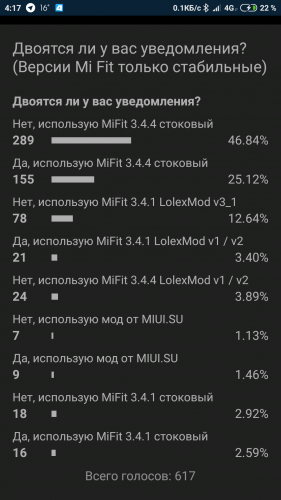
По вопросам наполнения шапки обращайтесь в QMS к Модераторам раздела или через кнопку  под сообщениями, на которые необходимо добавить ссылки.
под сообщениями, на которые необходимо добавить ссылки.
По этой инструкции вы сможете установить любую прошивку. Официальную и нет, откатиться, завыситься, в любом порядке.
Вам нужно знать что прошивка состоит из 3-х файлов:
Источник
Указанная тема не существует, или находится на премодерации.
Cookies Preference Center
We use cookies on this website. To learn in detail about how we use cookies, please read our full Cookies Notice. To reject all non-essential cookies simply click «Save and Close» below. To accept or reject cookies by category please simply click on the tabs to the left. You can revisit and change your settings at any time. read more
These cookies are necessary for the website to function and cannot be switched off in our systems. They are usually only set in response to actions made by you which amount to a request for services such as setting your privacy preferences, logging in or filling in formsYou can set your browser to block or alert you about these cookies, but some parts of thesite will not then work. These cookies do not store any personally identifiable information.
These cookies are necessary for the website to function and cannot be switched off in our systems. They are usually only set in response to actions made by you which amount to a request for services such as setting your privacy preferences, logging in or filling in formsYou can set your browser to block or alert you about these cookies, but some parts of thesite will not then work. These cookies do not store any personally identifiable information.
These cookies are necessary for the website to function and cannot be switched off in our systems. They are usually only set in response to actions made by you which amount to a request for services such as setting your privacy preferences, logging in or filling in formsYou can set your browser to block or alert you about these cookies, but some parts of thesite will not then work. These cookies do not store any personally identifiable information.
Источник
Cmiit id 2018dp1565 как настроить смарт часы после сброса настроек
Как настроить смарт-часы?
Русское название «умные часы» — это перевод английского наименования гаджета Smart Watch. В отличие от обычных хронометров девайс синхронизируется со смартфоном, имеет сенсорный экран, выдает владельцу нужную информацию, которая дублируется с телефона или планшета.
Умные часы — это компактный и легкий дубликат мобильного устройства, находящегося всегда на руке. Они способны работать и без связки со смартфоном, применяя опции, отличные от имеющихся в нем.
Базовые функции smart watch
Смарт-часы обладают некоторыми функциями смартфонов, но обладают и прочими опциями, недоступными для телефонов. В набор стандартных функций входят:
Также смарт-часы могут предупредить, если в телефоне разряжается батарея. Есть множество других функций, благодаря которым пользователи, единожды испытав удобство смарт уотч, уже не представляют себе жизни без них.
Возможности умных часов могут включать в себя целый спектр дополнительных функций, которые значительно облегчают жизнь пользователю:
Начало работы с устройством
Когда вы достанете часы из коробки, их нужно включить. Обычно кнопка располагается на боку корпуса. Экран активируется движением пальца сверху вниз. После включения гаджет предложит выбрать язык и провести синхронизацию с телефоном.
Для этого нужно установить на смартфон приложение Android Wear. Также убедитесь, что на часах и телефоне включен блютуз.
После установки приложения на смартфон, оно запросит синхронизацию с устройством на платформе Android. Будет выполнен поиск находящихся в зоне действия сети Блютуз устройств. Среди найденных следует выбрать свои часы и подтвердить действие на обоих гаджетах.
Бывает так, что телефон не обнаруживает умные часы. Исправьте ситуацию, расположив устройства близко друг к другу, чтобы между ними не находилось ничего металлического. Затем нужно зарегистрировать смарт-часы. На устройстве открывается приложение SeTracker. В открытом приложении нужно нажать кнопку «регистрация». В списке предложений нужно выбрать нужный язык и заполнить поля:
После этого программа предложит вам перенастроить устройство, для чего и направит вас в соответствующее меню.
Выбор языка с английского или китайского на русский
В первом меню, когда только включили умные часы, в списке доступных языков может не оказаться русского. Большинство моделей, которые вы приобрели в салонах сотовой связи или магазинах электроники, уже адаптированы для России. Английский или китайский языки присутствуют в большинстве своем в моделях, заказанных по интернету из-за границы.
Как установить русскую прошивку смарт-часов и сколько это стоит?
Прошить умные часы некоторых моделей можно бесплатно самостоятельно. Для этого необходимо выполнить стандартные настройки, воспользовавшись одним из предложенных языков, а затем скачать приложение, которое соответствует вашей модели гаджета. Затем распаковать русификатор и перезапустить часы.
Если для вашей модели не предусмотрен русскоязычный пакет, то часы можно отнести в мастерскую или салон, где чинят смартфоны. Обычно стоимость русификации колеблется от 500 до 1500 рублей. Цена зависит от модели часов и региона проживания.
Настройки соединения с компьютером
В подключении смарт-часов к компьютеру нет ничего сложного. Вы можете подключить их при помощи USB-кабеля или Блютуз.
Операционные системы выше Windows 7 сами определят устройство или предложат найти решение через интернет. Дополнительно можно установить симулятор Андроид на компьютер и подключить смарт-часы к ПК, как к смартфону. Соединение по блютуз осуществляется таким же образом, как соединение с телефоном.
Как принимать звонки и SMS на умных часах?
Прем входящих звонков на смарт-часы осуществляется так же, как и на телефон. При поступлении входящего вызова экран гаджета загорится, на нем высветятся две кнопки — приема и отклонения вызова. Чтобы принять вызов, нужно нажать соответствующую кнопку.
Для того, чтобы прочитать входящее сообщение, нужно активировать экран и коснуться сообщения, чтобы его открыть. Вы также можете совершать вызовы или отправлять СМС с помощью часов. Во втором случае неудобство заключается в том, что набирать сообщение нужно при помощи голоса, а гаджет не всегда правильно распознает речь.
Как включить/выключить GPS
В большинстве часов GPS включается автоматически. Включить или выключить его не получится. Если такой функции нет, то требуется установить специальное приложение SeTreker. Оно позволит настроить смарт-часы с любой операционной системой Андроид или iOS.
Управление камерой
Умные часы очень пригодятся тем, кто любит фотографировать себя с разных ракурсов. Для управления камерой смартфона необходимо установить приложение, например, Wear Camera Remote.
Чтобы видеть, что происходит на экране смартфона, вам необходимо синхронизировать его и смарт-часы и включить режим видео. Сделать снимок вы можете, просто нажав на клавишу на вашем гаджете.
Настройки режима энергопотребления (аккумулятора)
Чтобы активировать режим энергосбережения необходимо выполнить следующие шаги:
Для автоматического перехода в режим экономии нужно:
Включение вибрации
Включить виброрежим на часах можно в приложении SeTrecker или посредством СМС. Приложение подходит для всех моделей смарт-часов, поддерживающих GPS. Отправьте на номер Смарт Уотч команду:
Как сбросить смарт-часы до заводских настроек?
Умные часы не только показывают время, но и обладают рядом других возможностей. Их опции приближены к функционалу не самых дорогих смартфонов. Но все же смарт-часы — это электронный гаджет с программами, а, как известно, программы могут выдавать ошибки. При этом, чем больше используется устройство, тем больше загружается его память. Чтобы быстро и безболезненно восстановить работу умных часов, необходимо сбрасывать настройки до заводских, разгружая память устройства, ведь в этом случае удаляются все установленные
В каких случаях имеет смысл сбрасывать все настройки?
Чаще всего умные часы возвращают к заводским настройкам в случае продажи или передачи другому пользователю, который не смог бы ничего узнать о ваших данных. Кроме того, может потребоваться сброс к начальному состоянию, если вы просто хотите поменять управляющий смартфон. Но есть и другие случаи — часы просто начинают сбоить. Сброс к заводским настройкам поможет восстановить работу устройства.
Пишет, что часы уже зарегистрированы
При покупке умных часов первое, что должен сделать пользователь, подключить их к смартфону, чтобы расширить функционал устройства. Но иногда при сопряжении, вы видите сообщение «часы уже зарегистрированы». Причин этого может быть несколько:
Чтобы не разбираться в возможных проблемах, стоит сбросить настройки гаджета до заводских и попытаться вновь подключить их к смартфону. В большинстве случаев проблема решается быстро и просто.
Подтвердите регистрационный код правильно
Данная ошибка может возникать, если вы забыли регистрационный код. В этом случае вы просто не сможете подключить часы к управляющему устройству. Чтобы разорвать связь со смартфоном и заново произвести сопряжение устройств, необходимо сбросить часы до заводских настроек.
Потерян управляющий телефон или удалено приложение
Если вы потеряли смартфон или нечаянно удалили с него приложение, то для сброса связи часов с телефоном, необходимо произвести сброс настроек до заводских. В противном случае вы не сможете подключить гаджет ни к какому другому смартфону.
Способы как сделать сброс настроек до заводских?
Если возникла необходимость сбросить умные часы до заводских настроек, сделать это можно несколькими способами.
Sms-команда
Самый простой и быстрый способ сбросить часы до заводских настроек, это послать СМС-команду на номер телефона, который стоит в смарт-часах:
Данный способ подходит не во всех случаях. Вы не сможете обнулить настройки гаджета, если:
Перепрошивка
Сбросить настройки до заводских можно непосредственно воспользовавшись гаджетом. Для этого:
Часы автоматически перезагрузятся, а после этого вы увидите восстановленную до заводских настроек систему.
Через приложения
Часы связываются со смартфоном через приложение. Чаще всего это «СиТрекер», «Мои дети», Wear OS» и другие. Вы можете произвести сброс настроек часов и через приложение. Для этого нужно:
Как сбросить (обнулить) ID детских часов в Setracker?
Сброс ID детских смарт-часов — то значит, принудительно отвязать ID от аккаунта в приложении. Сделать самостоятельно это не представляется возможным. Вы можете только обратиться к своему продавцу. Процедура в этом случае производится бесплатно.
Если нет возможности связаться с продавцом, то можно обратиться в специальные сервисы, например через официальный сайт приложения Setracker:
Данная услуга платная. Цена для России 400 рублей. Поэтому прежде, чем обнулять ID, проверьте еще раз возможность связи с продавцом девайса.
Mi Band не подключается к смартфону. Как исправить
Ваш Xiaomi Mi Band не может подключиться к смартфону? Происходит сбой подключения Bluetooth? Проблема кажется серьезной, но с помощью данной статьи вы сможете ее устранить.
Какой нужно сделать первый шаг, чтобы начать пользоваться смарт-функциями Mi Band? Конечно, в первую очередь, нужно подключить ваш фитнес-трекер к смартфону по Bluetooth. Хотя данная операция реализована в Mi Band действительно просто, многие пользователи могут столкнуться с проблемами различного характера. В данной статье мы собрали 9 наиболее распространенных проблем сопряжения браслета по Bluetooth, а также приведены решения для быстрого и беспроблемного подключения. Данное руководство подходит как для Mi band 2, так и для Mi Band 3.
Mi band не может подключиться к смартфону по Bluetooth
В первую очередь нужно убедиться, что ваш смартфон и версия Bluetooth соответствует минимальным требованиям, которые предъявляет Mi Band. Для Mi Band 3 и Mi Band 2 требуется минимум ОС Android 4.3 или iOS 8.0 и версия Bluetooth 4.0 или выше.
Если ваше устройство отвечает данным требованиям, попробуйте выполнить следующие шаги:
Приложение Mi Fit сообщает, что браслет не найден
У меня есть несколько Mi Band. Могу ли я их подключить к Mi Fit на своем смартфоне
Имейте в виду, что вы можете войти в один Mi аккаунт на своем смартфоне в одну и ту же единицу времени, Mi аккаунт в свою очередь может быть привязан лишь к одному Mi Band. Это означает, что вы не можете использовать сразу два Mi аккаунта на своем смартфоне.
Если вы хотите выполнить сопряжение еще одного Mi Вand, вам сначала нужно отвязать подключенный браслет в приложении Mi Fit, а уже затем приступить к его подключению.
Если вы действительно хотите сразу два браслета, то вы можете создать два Mi аккаунта и переключаться между ними вручную в Mi Fit. Просто каждый раз выходе из одного аккаунта и выполняйте вход в другой — не очень удобно, но способ рабочий.
Mi Band подключается к смартфону только во время зарядки
Наиболее вероятная причина такого поведения — выход из строя аккумулятора Mi band.
Проверьте уровень заряда батареи либо на самом трекере либо в приложении Mi Fit.
Если уровень заряда очень низкий, заряжайте браслет не менее 3 часов. Затем отключите его от зарядного кабеля и снова попытайтесь выполнить сопряжение Bluetooth.
Если это не сработало, то речь идет о серьезной технической проблеме — следует обратиться в техническую поддержку для ее устранения.
Соединение с Mi Band периодически прерывается во время использования и иногда не возобновляется
Данная ситуация может наблюдаться из-за системных ошибок или устаревших прошивок браслета.
Bluetooth соединение между смартфоном и Mi Band постоянно прерывается
Даже если телефон лежит рядом Mi Band, Bluetooth соединение все равно прерывается
Самая частая проблема — несовместимость версий Bluetooth. Попробуйте по возможности использовать другое мобильное устройство. Если соединение прошло успешно, то проблема связана с вашим смартфоном. В противном случае, что-то не так со встроенным Bluetooth модулем браслет- требуется профессиональная помощь.
Смарфтон не подключается к Mi band даже после перезагрузки
Рекомендуем удалить записи о предыдущих Bluetooth подключениях на смартфоне.
После смены телефона не могу подключить Mi Band
Эта проблема возникает, когда браслет не был отвязан от старого телефона. Вам нужно сначала отвязать его от предыдущего смартфона.
Установите Mi Fit и войдите в свой Mi аккаунт (который ранее использовался с данным браслетом).
Перейдите в Профиль > Mi Band и перейдите вниз страницы для выбора опции «Отключить»
Затем перейдите на странице Профиль и нажмите «Добавить устройство» в секции «мои устройства»
Источник
Cmiit id 2018dp1565 как настроить смарт часы после сброса настроек
Как сбросить смарт-часы до заводских настроек?
Умные часы не только показывают время, но и обладают рядом других возможностей. Их опции приближены к функционалу не самых дорогих смартфонов. Но все же смарт-часы — это электронный гаджет с программами, а, как известно, программы могут выдавать ошибки. При этом, чем больше используется устройство, тем больше загружается его память. Чтобы быстро и безболезненно восстановить работу умных часов, необходимо сбрасывать настройки до заводских, разгружая память устройства, ведь в этом случае удаляются все установленные
В каких случаях имеет смысл сбрасывать все настройки?
Чаще всего умные часы возвращают к заводским настройкам в случае продажи или передачи другому пользователю, который не смог бы ничего узнать о ваших данных. Кроме того, может потребоваться сброс к начальному состоянию, если вы просто хотите поменять управляющий смартфон. Но есть и другие случаи — часы просто начинают сбоить. Сброс к заводским настройкам поможет восстановить работу устройства.
Пишет, что часы уже зарегистрированы
При покупке умных часов первое, что должен сделать пользователь, подключить их к смартфону, чтобы расширить функционал устройства. Но иногда при сопряжении, вы видите сообщение «часы уже зарегистрированы». Причин этого может быть несколько:
Чтобы не разбираться в возможных проблемах, стоит сбросить настройки гаджета до заводских и попытаться вновь подключить их к смартфону. В большинстве случаев проблема решается быстро и просто.
Подтвердите регистрационный код правильно
Данная ошибка может возникать, если вы забыли регистрационный код. В этом случае вы просто не сможете подключить часы к управляющему устройству. Чтобы разорвать связь со смартфоном и заново произвести сопряжение устройств, необходимо сбросить часы до заводских настроек.
Потерян управляющий телефон или удалено приложение
Если вы потеряли смартфон или нечаянно удалили с него приложение, то для сброса связи часов с телефоном, необходимо произвести сброс настроек до заводских. В противном случае вы не сможете подключить гаджет ни к какому другому смартфону.
Способы как сделать сброс настроек до заводских?
Если возникла необходимость сбросить умные часы до заводских настроек, сделать это можно несколькими способами.
Sms-команда
Самый простой и быстрый способ сбросить часы до заводских настроек, это послать СМС-команду на номер телефона, который стоит в смарт-часах:
Данный способ подходит не во всех случаях. Вы не сможете обнулить настройки гаджета, если:
Перепрошивка
Сбросить настройки до заводских можно непосредственно воспользовавшись гаджетом. Для этого:
Часы автоматически перезагрузятся, а после этого вы увидите восстановленную до заводских настроек систему.
Через приложения
Часы связываются со смартфоном через приложение. Чаще всего это «СиТрекер», «Мои дети», Wear OS» и другие. Вы можете произвести сброс настроек часов и через приложение. Для этого нужно:
Как сбросить (обнулить) ID детских часов в Setracker?
Сброс ID детских смарт-часов — то значит, принудительно отвязать ID от аккаунта в приложении. Сделать самостоятельно это не представляется возможным. Вы можете только обратиться к своему продавцу. Процедура в этом случае производится бесплатно.
Если нет возможности связаться с продавцом, то можно обратиться в специальные сервисы, например через официальный сайт приложения Setracker:
Данная услуга платная. Цена для России 400 рублей. Поэтому прежде, чем обнулять ID, проверьте еще раз возможность связи с продавцом девайса.
Как настроить смарт-часы?
Русское название «умные часы» — это перевод английского наименования гаджета Smart Watch. В отличие от обычных хронометров девайс синхронизируется со смартфоном, имеет сенсорный экран, выдает владельцу нужную информацию, которая дублируется с телефона или планшета.
Умные часы — это компактный и легкий дубликат мобильного устройства, находящегося всегда на руке. Они способны работать и без связки со смартфоном, применяя опции, отличные от имеющихся в нем.
Базовые функции smart watch
Смарт-часы обладают некоторыми функциями смартфонов, но обладают и прочими опциями, недоступными для телефонов. В набор стандартных функций входят:
Также смарт-часы могут предупредить, если в телефоне разряжается батарея. Есть множество других функций, благодаря которым пользователи, единожды испытав удобство смарт уотч, уже не представляют себе жизни без них.
Возможности умных часов могут включать в себя целый спектр дополнительных функций, которые значительно облегчают жизнь пользователю:
Начало работы с устройством
Когда вы достанете часы из коробки, их нужно включить. Обычно кнопка располагается на боку корпуса. Экран активируется движением пальца сверху вниз. После включения гаджет предложит выбрать язык и провести синхронизацию с телефоном.
Для этого нужно установить на смартфон приложение Android Wear. Также убедитесь, что на часах и телефоне включен блютуз.
После установки приложения на смартфон, оно запросит синхронизацию с устройством на платформе Android. Будет выполнен поиск находящихся в зоне действия сети Блютуз устройств. Среди найденных следует выбрать свои часы и подтвердить действие на обоих гаджетах.
Бывает так, что телефон не обнаруживает умные часы. Исправьте ситуацию, расположив устройства близко друг к другу, чтобы между ними не находилось ничего металлического. Затем нужно зарегистрировать смарт-часы. На устройстве открывается приложение SeTracker. В открытом приложении нужно нажать кнопку «регистрация». В списке предложений нужно выбрать нужный язык и заполнить поля:
После этого программа предложит вам перенастроить устройство, для чего и направит вас в соответствующее меню.
Выбор языка с английского или китайского на русский
В первом меню, когда только включили умные часы, в списке доступных языков может не оказаться русского. Большинство моделей, которые вы приобрели в салонах сотовой связи или магазинах электроники, уже адаптированы для России. Английский или китайский языки присутствуют в большинстве своем в моделях, заказанных по интернету из-за границы.
Как установить русскую прошивку смарт-часов и сколько это стоит?
Прошить умные часы некоторых моделей можно бесплатно самостоятельно. Для этого необходимо выполнить стандартные настройки, воспользовавшись одним из предложенных языков, а затем скачать приложение, которое соответствует вашей модели гаджета. Затем распаковать русификатор и перезапустить часы.
Если для вашей модели не предусмотрен русскоязычный пакет, то часы можно отнести в мастерскую или салон, где чинят смартфоны. Обычно стоимость русификации колеблется от 500 до 1500 рублей. Цена зависит от модели часов и региона проживания.
Настройки соединения с компьютером
В подключении смарт-часов к компьютеру нет ничего сложного. Вы можете подключить их при помощи USB-кабеля или Блютуз.
Операционные системы выше Windows 7 сами определят устройство или предложат найти решение через интернет. Дополнительно можно установить симулятор Андроид на компьютер и подключить смарт-часы к ПК, как к смартфону. Соединение по блютуз осуществляется таким же образом, как соединение с телефоном.
Как принимать звонки и SMS на умных часах?
Прем входящих звонков на смарт-часы осуществляется так же, как и на телефон. При поступлении входящего вызова экран гаджета загорится, на нем высветятся две кнопки — приема и отклонения вызова. Чтобы принять вызов, нужно нажать соответствующую кнопку.
Для того, чтобы прочитать входящее сообщение, нужно активировать экран и коснуться сообщения, чтобы его открыть. Вы также можете совершать вызовы или отправлять СМС с помощью часов. Во втором случае неудобство заключается в том, что набирать сообщение нужно при помощи голоса, а гаджет не всегда правильно распознает речь.
Как включить/выключить GPS
В большинстве часов GPS включается автоматически. Включить или выключить его не получится. Если такой функции нет, то требуется установить специальное приложение SeTreker. Оно позволит настроить смарт-часы с любой операционной системой Андроид или iOS.
Управление камерой
Умные часы очень пригодятся тем, кто любит фотографировать себя с разных ракурсов. Для управления камерой смартфона необходимо установить приложение, например, Wear Camera Remote.
Чтобы видеть, что происходит на экране смартфона, вам необходимо синхронизировать его и смарт-часы и включить режим видео. Сделать снимок вы можете, просто нажав на клавишу на вашем гаджете.
Настройки режима энергопотребления (аккумулятора)
Чтобы активировать режим энергосбережения необходимо выполнить следующие шаги:
Для автоматического перехода в режим экономии нужно:
Включение вибрации
Включить виброрежим на часах можно в приложении SeTrecker или посредством СМС. Приложение подходит для всех моделей смарт-часов, поддерживающих GPS. Отправьте на номер Смарт Уотч команду:
Mi Band не подключается к смартфону. Как исправить
Ваш Xiaomi Mi Band не может подключиться к смартфону? Происходит сбой подключения Bluetooth? Проблема кажется серьезной, но с помощью данной статьи вы сможете ее устранить.
Какой нужно сделать первый шаг, чтобы начать пользоваться смарт-функциями Mi Band? Конечно, в первую очередь, нужно подключить ваш фитнес-трекер к смартфону по Bluetooth. Хотя данная операция реализована в Mi Band действительно просто, многие пользователи могут столкнуться с проблемами различного характера. В данной статье мы собрали 9 наиболее распространенных проблем сопряжения браслета по Bluetooth, а также приведены решения для быстрого и беспроблемного подключения. Данное руководство подходит как для Mi band 2, так и для Mi Band 3.
Mi band не может подключиться к смартфону по Bluetooth
В первую очередь нужно убедиться, что ваш смартфон и версия Bluetooth соответствует минимальным требованиям, которые предъявляет Mi Band. Для Mi Band 3 и Mi Band 2 требуется минимум ОС Android 4.3 или iOS 8.0 и версия Bluetooth 4.0 или выше.
Если ваше устройство отвечает данным требованиям, попробуйте выполнить следующие шаги:
Приложение Mi Fit сообщает, что браслет не найден
У меня есть несколько Mi Band. Могу ли я их подключить к Mi Fit на своем смартфоне
Имейте в виду, что вы можете войти в один Mi аккаунт на своем смартфоне в одну и ту же единицу времени, Mi аккаунт в свою очередь может быть привязан лишь к одному Mi Band. Это означает, что вы не можете использовать сразу два Mi аккаунта на своем смартфоне.
Если вы хотите выполнить сопряжение еще одного Mi Вand, вам сначала нужно отвязать подключенный браслет в приложении Mi Fit, а уже затем приступить к его подключению.
Если вы действительно хотите сразу два браслета, то вы можете создать два Mi аккаунта и переключаться между ними вручную в Mi Fit. Просто каждый раз выходе из одного аккаунта и выполняйте вход в другой — не очень удобно, но способ рабочий.
Mi Band подключается к смартфону только во время зарядки
Наиболее вероятная причина такого поведения — выход из строя аккумулятора Mi band.
Проверьте уровень заряда батареи либо на самом трекере либо в приложении Mi Fit.
Если уровень заряда очень низкий, заряжайте браслет не менее 3 часов. Затем отключите его от зарядного кабеля и снова попытайтесь выполнить сопряжение Bluetooth.
Если это не сработало, то речь идет о серьезной технической проблеме — следует обратиться в техническую поддержку для ее устранения.
Соединение с Mi Band периодически прерывается во время использования и иногда не возобновляется
Данная ситуация может наблюдаться из-за системных ошибок или устаревших прошивок браслета.
Bluetooth соединение между смартфоном и Mi Band постоянно прерывается
Даже если телефон лежит рядом Mi Band, Bluetooth соединение все равно прерывается
Самая частая проблема — несовместимость версий Bluetooth. Попробуйте по возможности использовать другое мобильное устройство. Если соединение прошло успешно, то проблема связана с вашим смартфоном. В противном случае, что-то не так со встроенным Bluetooth модулем браслет- требуется профессиональная помощь.
Смарфтон не подключается к Mi band даже после перезагрузки
Рекомендуем удалить записи о предыдущих Bluetooth подключениях на смартфоне.
После смены телефона не могу подключить Mi Band
Эта проблема возникает, когда браслет не был отвязан от старого телефона. Вам нужно сначала отвязать его от предыдущего смартфона.
Установите Mi Fit и войдите в свой Mi аккаунт (который ранее использовался с данным браслетом).
Перейдите в Профиль > Mi Band и перейдите вниз страницы для выбора опции «Отключить»
Затем перейдите на странице Профиль и нажмите «Добавить устройство» в секции «мои устройства»
Источник
Пользователи фитнес-браслетов Ми Бэнд третьей версии зачастую перепрошивают устройство, что может повлечь за собой возникновение ошибок. Если после прошивки на экране гаджета появилось изображение смартфона со стрелкой и браслетом с надписью из китайских иероглифов, то такую ошибку надо решать как можно быстрее. Иначе пользователь не сможет подключиться ни к приложению Mi Fit, ни даже осуществить прошивку через программу Gadgetbridge.
Что делать, если Mi Band 3 пишет «Откройте приложение»? Для этого рекомендуется воспользоваться любым из предложенных нами ниже способов.
BLE Scanner
Сначала требуется скачать утилиту BLE Scanner и установить ее на телефон. После этого вы увидите список устройств, которые доступны в настоящий момент. Найдите нужную вам модель и выберите ее.

Затем вам откроется следующее окно с подробной информаций, представленной также в виде списка. Нажимайте на каждый из них поочередно до тех пор, пока изделие не издаст вибрацию, т.е. не начнет функционировать в нормальном режиме.
AmazTools
Если вы являетесь владельцем iPhone, а на вашем Mi Band 3 ошибка «Откройте приложение», то отличным решением станет использование программы AmazTools. Когда вы ее скачаете и установите на телефон, то загрузите три файла прошивки в iCloud Drive. Обратите внимание, что их загрузка возможна только в файл с расширением «.fw».

Синхронизируйте iPhone со смарт-браслетом Сяоми и приступите к его перепрошивке. По завершению этих действий в обязательном порядке отвяжите AmazTools от вашего девайса и удалите его из телефонной памяти.
Notify & Fitness
При появлении в Mi Band 3 ошибки можно попробовать воспользоваться приложением Notify & Fitness. Первоначально найдите и скачайте на смартфон три варианта официальной оболочки для вашей модели, после чего распакуйте файлы.

На следующем этапе осуществляется скачивание и установка Mi Fit, при этом надо выбрать самую актуальную версию. Запустите Ми Фит, зайдите в него под своей учетной записью и привяжите к нему фитнес-браслет Ксиаоми.
Как только скачается и установится утилита Notify & Fitness, то она начнет искать гаджет для синхронизации. Если возникают сложности с поиском устройства, то для подключения стоит воспользоваться поиском по MAC-адресу.
Когда девайс будет найден, то зайдите в настройки программы. Выберите в ней кастомное обновление оболочки, а также два файла – с расширением «.fw» и «.res». На этом устранение ошибки завершается.
Hard Reset
К этому способу настоятельно рекомендуется прибегать только в том случае, если были предприняты все вышеперечисленные варианты. Также обратите внимание, что такой способ жесткой перезагрузки может стать причиной полного выхода аппарат из строя, поэтому предварительно следует оценить все доводы за и против.
Для проведения Hard Reset вам понадобится пьезоэлемент, найти который можно в стандартной зажигалке.

Соедините его с контактом, который расположился справа внизу браслета, нажмите на его кнопку и выполните Hard Reset.

После этого устройство обязательно надо перезагрузить.
Если вы увидели надпись на Сяоми Mi Band 3 «Откройте приложение», то не пугайтесь, ведь проблему можно решить минимальными усилиями с помощью нашей инструкции.
Ваш Xiaomi Mi Band не может подключиться к смартфону? Происходит сбой подключения Bluetooth? Проблема кажется серьезной, но с помощью данной статьи вы сможете ее устранить.
Какой нужно сделать первый шаг, чтобы начать пользоваться смарт-функциями Mi Band? Конечно, в первую очередь, нужно подключить ваш фитнес-трекер к смартфону по Bluetooth. Хотя данная операция реализована в Mi Band действительно просто, многие пользователи могут столкнуться с проблемами различного характера. В данной статье мы собрали 9 наиболее распространенных проблем сопряжения браслета по Bluetooth, а также приведены решения для быстрого и беспроблемного подключения. Данное руководство подходит как для Mi band 2, так и для Mi Band 3.
Mi band не может подключиться к смартфону по Bluetooth
В первую очередь нужно убедиться, что ваш смартфон и версия Bluetooth соответствует минимальным требованиям, которые предъявляет Mi Band. Для Mi Band 3 и Mi Band 2 требуется минимум ОС Android 4.3 или iOS 8.0 и версия Bluetooth 4.0 или выше.
Если ваше устройство отвечает данным требованиям, попробуйте выполнить следующие шаги:
- Убедитесь, что модуль Bluetooth на вашем мобильном устройстве включен и проверьте количество записей подключенных устройств Bluetooth. Если в списке слишком много устройств, удалите старые записи подключения к устройствам, которые вы больше не используете и перезапустите процесс сопряжения.
- Не нужно подключать Mi band с помощью стандартного интерфейса смартфона. Правильный способ — использовать официальное приложение Mi Fit.
- Убедитесь, что ваш браслет имеет достаточный уровень заряда аккумулятора. Также помните, что расстояние от браслета до смартфона не должно превышать 10 метров. Даже на таком расстоянии различные объекты могут влиять на качество сигнала Bluetooth, поэтому оптимальной считается дистанция в 5 метров.
- Выключите Bluetooth и перезагрузите смарфтон. Попробуйте снова попытаться подключить Mi band.
- Если данные действия не помогли исправить проблему, попробуйте по возможности использовать другое мобильное устройство. Если соединение прошло успешно, то проблема связана с вашим смартфоном — это может быть программная или аппаратная ошибка. Свяжитесь с технической поддержкой и опишите ситуацию.
Приложение Mi Fit сообщает, что браслет не найден

- Убедитесь, что ваш браслет имеет достаточный уровень заряда аккумулятора.
- Поместите браслет рядом со смартфоном без преград.
- Выключите Bluetooth и перезагрузите смарфтон. Попробуйте снова попытаться подключить Mi band.
- Попробуйте по возможности использовать другое мобильное устройство. Если соединение прошло успешно, то проблема связана с вашим смартфоном — требуется профессиональная помощь.
У меня есть несколько Mi Band. Могу ли я их подключить к Mi Fit на своем смартфоне
Имейте в виду, что вы можете войти в один Mi аккаунт на своем смартфоне в одну и ту же единицу времени, Mi аккаунт в свою очередь может быть привязан лишь к одному Mi Band. Это означает, что вы не можете использовать сразу два Mi аккаунта на своем смартфоне.
Если вы хотите выполнить сопряжение еще одного Mi Вand, вам сначала нужно отвязать подключенный браслет в приложении Mi Fit, а уже затем приступить к его подключению.
Если вы действительно хотите сразу два браслета, то вы можете создать два Mi аккаунта и переключаться между ними вручную в Mi Fit. Просто каждый раз выходе из одного аккаунта и выполняйте вход в другой — не очень удобно, но способ рабочий.
Mi Band подключается к смартфону только во время зарядки

Наиболее вероятная причина такого поведения — выход из строя аккумулятора Mi band.
Проверьте уровень заряда батареи либо на самом трекере либо в приложении Mi Fit.
Если уровень заряда очень низкий, заряжайте браслет не менее 3 часов. Затем отключите его от зарядного кабеля и снова попытайтесь выполнить сопряжение Bluetooth.
Если это не сработало, то речь идет о серьезной технической проблеме — следует обратиться в техническую поддержку для ее устранения.
Соединение с Mi Band периодически прерывается во время использования и иногда не возобновляется
Данная ситуация может наблюдаться из-за системных ошибок или устаревших прошивок браслета.
- Закройте приложение Mi Fit и снова его запустите. Будет выполнена проверка доступных прошивок, и если есть обновления, начнется процесс их установки.
- Перезагрузите смартфон и запустите Mi Fit.
- Если проблема сохраняется, удалите и переустановите приложение, а затем снова его загрузите и установите.
Bluetooth соединение между смартфоном и Mi Band постоянно прерывается
- Убедитесь, что никаких помех для Bluetooth сигнала нет.
- Убедитесь, что дистанция между подключаемыми устройствами не превышает 5 метров
Даже если телефон лежит рядом Mi Band, Bluetooth соединение все равно прерывается
Самая частая проблема — несовместимость версий Bluetooth. Попробуйте по возможности использовать другое мобильное устройство. Если соединение прошло успешно, то проблема связана с вашим смартфоном. В противном случае, что-то не так со встроенным Bluetooth модулем браслет- требуется профессиональная помощь.
Смарфтон не подключается к Mi band даже после перезагрузки
Рекомендуем удалить записи о предыдущих Bluetooth подключениях на смартфоне.
- Перейдите в Настройки > Bluetooth > Мои устройства (iOS) или Сопряженные устройства (Android).
- Поочередно выбирайте устройства и нажимайте “Забыть”.
- Теперь перезагрузите смартфон и попытайтесь снова подключить Mi band.
После смены телефона не могу подключить Mi Band
Эта проблема возникает, когда браслет не был отвязан от старого телефона. Вам нужно сначала отвязать его от предыдущего смартфона.
Установите Mi Fit и войдите в свой Mi аккаунт (который ранее использовался с данным браслетом).
Перейдите в Профиль > Mi Band и перейдите вниз страницы для выбора опции “Отключить”
Затем перейдите на странице Профиль и нажмите “Добавить устройство” в секции “мои устройства”
Обновлено: 20.06.2023
Базовые функции smart watch
Смарт-часы обладают некоторыми функциями смартфонов, но обладают и прочими опциями, недоступными для телефонов. В набор стандартных функций входят:
- получение уведомлений из социальных сетей;
- получение СМС и видимость пропущенных вызовов;
- входящие письма с е-мейл;
- календарь и напоминания;
- часы и будильник;
- шагомер;
- пульсометр.
Также смарт-часы могут предупредить, если в телефоне разряжается батарея. Есть множество других функций, благодаря которым пользователи, единожды испытав удобство смарт уотч, уже не представляют себе жизни без них.
Возможности умных часов могут включать в себя целый спектр дополнительных функций, которые значительно облегчают жизнь пользователю:
- управление умным домом;
- GPS для отслеживания местоположения;
- функции антипотери для телефона и самих часов;
- экстренный вызов;
- речевой ввод;
- пульт ДУ и многое другое в зависимости от марки и модели.
Начало работы с устройством
Когда вы достанете часы из коробки, их нужно включить. Обычно кнопка располагается на боку корпуса. Экран активируется движением пальца сверху вниз. После включения гаджет предложит выбрать язык и провести синхронизацию с телефоном.
Для этого нужно установить на смартфон приложение Android Wear. Также убедитесь, что на часах и телефоне включен блютуз.
После установки приложения на смартфон, оно запросит синхронизацию с устройством на платформе Android. Будет выполнен поиск находящихся в зоне действия сети Блютуз устройств. Среди найденных следует выбрать свои часы и подтвердить действие на обоих гаджетах.
Бывает так, что телефон не обнаруживает умные часы. Исправьте ситуацию, расположив устройства близко друг к другу, чтобы между ними не находилось ничего металлического. Затем нужно зарегистрировать смарт-часы. На устройстве открывается приложение SeTracker. В открытом приложении нужно нажать кнопку «регистрация». В списке предложений нужно выбрать нужный язык и заполнить поля:
После этого программа предложит вам перенастроить устройство, для чего и направит вас в соответствующее меню.
Выбор языка с английского или китайского на русский
В первом меню, когда только включили умные часы, в списке доступных языков может не оказаться русского. Большинство моделей, которые вы приобрели в салонах сотовой связи или магазинах электроники, уже адаптированы для России. Английский или китайский языки присутствуют в большинстве своем в моделях, заказанных по интернету из-за границы.
Как установить русскую прошивку смарт-часов и сколько это стоит?
Прошить умные часы некоторых моделей можно бесплатно самостоятельно. Для этого необходимо выполнить стандартные настройки, воспользовавшись одним из предложенных языков, а затем скачать приложение, которое соответствует вашей модели гаджета. Затем распаковать русификатор и перезапустить часы.
Если для вашей модели не предусмотрен русскоязычный пакет, то часы можно отнести в мастерскую или салон, где чинят смартфоны. Обычно стоимость русификации колеблется от 500 до 1500 рублей. Цена зависит от модели часов и региона проживания.
Настройки соединения с компьютером
В подключении смарт-часов к компьютеру нет ничего сложного. Вы можете подключить их при помощи USB-кабеля или Блютуз.
Операционные системы выше Windows 7 сами определят устройство или предложат найти решение через интернет. Дополнительно можно установить симулятор Андроид на компьютер и подключить смарт-часы к ПК, как к смартфону. Соединение по блютуз осуществляется таким же образом, как соединение с телефоном.
Как принимать звонки и SMS на умных часах?
Как включить/выключить GPS
В большинстве часов GPS включается автоматически. Включить или выключить его не получится. Если такой функции нет, то требуется установить специальное приложение SeTreker. Оно позволит настроить смарт-часы с любой операционной системой Андроид или iOS.
Управление камерой
Умные часы очень пригодятся тем, кто любит фотографировать себя с разных ракурсов. Для управления камерой смартфона необходимо установить приложение, например, Wear Camera Remote.
Чтобы видеть, что происходит на экране смартфона, вам необходимо синхронизировать его и смарт-часы и включить режим видео. Сделать снимок вы можете, просто нажав на клавишу на вашем гаджете.
Настройки режима энергопотребления (аккумулятора)
Чтобы активировать режим энергосбережения необходимо выполнить следующие шаги:
- Активировать экран.
- Провести по экрану пальцем сверху вниз.
- Нажать на значок «Энергосбережение».
Для автоматического перехода в режим экономии нужно:
- Активировать экран.
- Нажать «Настройки».
- Выбрать «Система».
- Выбрать «Батарея».
- Выбрать «вкл. энергосбережения при N%».
Включение вибрации
Включить виброрежим на часах можно в приложении SeTrecker или посредством СМС. Приложение подходит для всех моделей смарт-часов, поддерживающих GPS. Отправьте на номер Смарт Уотч команду:
Как сбросить смарт-часы до заводских настроек?
В каких случаях имеет смысл сбрасывать все настройки?
- сбой программного обеспечения;
- часы уже были ранее подключены к какому-то устройству, а связь не разорвана;
- вы уже делали попытку подключить устройство, но по каким-то причинам не закончили процедуру.
Чтобы не разбираться в возможных проблемах, стоит сбросить настройки гаджета до заводских и попытаться вновь подключить их к смартфону. В большинстве случаев проблема решается быстро и просто.
Подтвердите регистрационный код правильно
Данная ошибка может возникать, если вы забыли регистрационный код. В этом случае вы просто не сможете подключить часы к управляющему устройству. Чтобы разорвать связь со смартфоном и заново произвести сопряжение устройств, необходимо сбросить часы до заводских настроек.
Потерян управляющий телефон или удалено приложение
Если вы потеряли смартфон или нечаянно удалили с него приложение, то для сброса связи часов с телефоном, необходимо произвести сброс настроек до заводских. В противном случае вы не сможете подключить гаджет ни к какому другому смартфону.
Способы как сделать сброс настроек до заводских?
Если возникла необходимость сбросить умные часы до заводских настроек, сделать это можно несколькими способами.
Sms-команда
Самый простой и быстрый способ сбросить часы до заводских настроек, это послать СМС-команду на номер телефона, который стоит в смарт-часах:
Данный способ подходит не во всех случаях. Вы не сможете обнулить настройки гаджета, если:
- потеряли управляющее устройство;
- не произвели подключение к смартфону;
- у вас не подходящая модель часов. Обычно СМС-команда используется для отключения детских Smart Watch и некоторых моделей взрослых часов. Внимательно изучите инструкцию к гаджету, чтобы определить, поможет ли данный способ сбросить его к заводским настройкам.
Перепрошивка
Сбросить настройки до заводских можно непосредственно воспользовавшись гаджетом. Для этого:
Часы автоматически перезагрузятся, а после этого вы увидите восстановленную до заводских настроек систему.
Через приложения
Часы связываются со смартфоном через приложение. Чаще всего это «СиТрекер», «Мои дети», Wear OS» и другие. Вы можете произвести сброс настроек часов и через приложение. Для этого нужно:
- Зайти в настройки приложения.
- Выбрать пункт «Восстановление/сброс». Возможны варианты в различных приложениях.
- Введите пароль для сопряжения смартфона и часов.
- В некоторых случаях может потребовать подтверждение действия и на самих часах.
- Подтвердите пароль.
- Подтвердите сброс настроек.
Как сбросить (обнулить) ID детских часов в Setracker?
Если нет возможности связаться с продавцом, то можно обратиться в специальные сервисы, например через официальный сайт приложения Setracker:
Данная услуга платная. Цена для России 400 рублей. Поэтому прежде, чем обнулять ID, проверьте еще раз возможность связи с продавцом девайса.
Ваш Xiaomi Mi Band не может подключиться к смартфону? Происходит сбой подключения Bluetooth? Проблема кажется серьезной, но с помощью данной статьи вы сможете ее устранить.
Какой нужно сделать первый шаг, чтобы начать пользоваться смарт-функциями Mi Band? Конечно, в первую очередь, нужно подключить ваш фитнес-трекер к смартфону по Bluetooth. Хотя данная операция реализована в Mi Band действительно просто, многие пользователи могут столкнуться с проблемами различного характера. В данной статье мы собрали 9 наиболее распространенных проблем сопряжения браслета по Bluetooth, а также приведены решения для быстрого и беспроблемного подключения. Данное руководство подходит как для Mi band 2, так и для Mi Band 3.
Mi band не может подключиться к смартфону по Bluetooth
В первую очередь нужно убедиться, что ваш смартфон и версия Bluetooth соответствует минимальным требованиям, которые предъявляет Mi Band. Для Mi Band 3 и Mi Band 2 требуется минимум ОС Android 4.3 или iOS 8.0 и версия Bluetooth 4.0 или выше.
Если ваше устройство отвечает данным требованиям, попробуйте выполнить следующие шаги:
Приложение Mi Fit сообщает, что браслет не найден
У меня есть несколько Mi Band. Могу ли я их подключить к Mi Fit на своем смартфоне
Имейте в виду, что вы можете войти в один Mi аккаунт на своем смартфоне в одну и ту же единицу времени, Mi аккаунт в свою очередь может быть привязан лишь к одному Mi Band. Это означает, что вы не можете использовать сразу два Mi аккаунта на своем смартфоне.
Если вы хотите выполнить сопряжение еще одного Mi Вand, вам сначала нужно отвязать подключенный браслет в приложении Mi Fit, а уже затем приступить к его подключению.
Mi Band подключается к смартфону только во время зарядки
Проверьте уровень заряда батареи либо на самом трекере либо в приложении Mi Fit.
Если уровень заряда очень низкий, заряжайте браслет не менее 3 часов. Затем отключите его от зарядного кабеля и снова попытайтесь выполнить сопряжение Bluetooth.
Соединение с Mi Band периодически прерывается во время использования и иногда не возобновляется
Данная ситуация может наблюдаться из-за системных ошибок или устаревших прошивок браслета.
- Закройте приложение Mi Fit и снова его запустите. Будет выполнена проверка доступных прошивок, и если есть обновления, начнется процесс их установки.
- Перезагрузите смартфон и запустите Mi Fit.
- Если проблема сохраняется, удалите и переустановите приложение, а затем снова его загрузите и установите.
Bluetooth соединение между смартфоном и Mi Band постоянно прерывается
- Убедитесь, что никаких помех для Bluetooth сигнала нет.
- Убедитесь, что дистанция между подключаемыми устройствами не превышает 5 метров
Даже если телефон лежит рядом Mi Band, Bluetooth соединение все равно прерывается
Смарфтон не подключается к Mi band даже после перезагрузки
Рекомендуем удалить записи о предыдущих Bluetooth подключениях на смартфоне.
После смены телефона не могу подключить Mi Band
Эта проблема возникает, когда браслет не был отвязан от старого телефона. Вам нужно сначала отвязать его от предыдущего смартфона.
Установите Mi Fit и войдите в свой Mi аккаунт (который ранее использовался с данным браслетом).

Умные часы не только показывают время, но и обладают рядом других возможностей. Их опции приближены к функционалу не самых дорогих смартфонов. Но все же смарт-часы – это электронный гаджет с программами, а, как известно, программы могут выдавать ошибки. При этом, чем больше используется устройство, тем больше загружается его память. Чтобы быстро и безболезненно восстановить работу умных часов, необходимо сбрасывать настройки до заводских, разгружая память устройства, ведь в этом случае удаляются все установленные
В каких случаях имеет смысл сбрасывать все настройки?
Чаще всего умные часы возвращают к заводским настройкам в случае продажи или передачи другому пользователю, который не смог бы ничего узнать о ваших данных. Кроме того, может потребоваться сброс к начальному состоянию, если вы просто хотите поменять управляющий смартфон. Но есть и другие случаи – часы просто начинают сбоить. Сброс к заводским настройкам поможет восстановить работу устройства.
- сбой программного обеспечения;
- часы уже были ранее подключены к какому-то устройству, а связь не разорвана;
- вы уже делали попытку подключить устройство, но по каким-то причинам не закончили процедуру.
Чтобы не разбираться в возможных проблемах, стоит сбросить настройки гаджета до заводских и попытаться вновь подключить их к смартфону. В большинстве случаев проблема решается быстро и просто.
Подтвердите регистрационный код правильно
Данная ошибка может возникать, если вы забыли регистрационный код. В этом случае вы просто не сможете подключить часы к управляющему устройству. Чтобы разорвать связь со смартфоном и заново произвести сопряжение устройств, необходимо сбросить часы до заводских настроек.
Потерян управляющий телефон или удалено приложение
Если вы потеряли смартфон или нечаянно удалили с него приложение, то для сброса связи часов с телефоном, необходимо произвести сброс настроек до заводских. В противном случае вы не сможете подключить гаджет ни к какому другому смартфону.
Способы как сделать сброс настроек до заводских?
Если возникла необходимость сбросить умные часы до заводских настроек, сделать это можно несколькими способами.
Sms-команда
Самый простой и быстрый способ сбросить часы до заводских настроек, это послать СМС-команду на номер телефона, который стоит в смарт-часах:

Настройка смарт часов
Каждый пользователь способен настроить прибор и отрегулировать параметры самостоятельно. Процесс прост и в большинстве случаев не требует обращения к профессионалам. Рассмотрим детально как настроить часы.
Настройка состоит из 3 простых этапов:
Параметры разных моделей индивидуальны.
В зависимости от марки часов меняются некоторые условия настройки. Последовательность действий сохраняется. Касательно умных гаджетов из Китая, здесь все проще. Принцип для большинства образцов общий. Поговорим, как правильно настроить умные часы Smart Watch.

Подготовка к настройке смарт вотч
Настройка смарт часов начинается с подготовительного этапа. Здесь пользователь проверяет состояние устройства, аккумулятора, СИМ карты. Внезапно возникшие проблемы мешают работе прибора. Как решить их легко и быстро, описано ниже.
Как настроить аккумулятор
Как правильно начать работу аккумулятора:
- Проверьте его состояние – разряженные смарт вотч не включатся;
- По надобности зарядите – устройство требует 100-процентной зарядки;
- Прокачайте работу аккумулятора – трижды разрядите и зарядите смартчасы.
Каждая модель заряжается разным способом. Это привычное зарядное или блок питания, магнитная док-станция (крэдл), подставка (беспроводной способ). Если умные часы не заряжаются, проверьте состояние зарядного устройства. Возможно, оно сломано. Иногда проблема в контактах смарт вотч. Загляните в разъем, и убедитесь в их целостности.

Детали о настройке СИМ карты
После приобретения СИМ карту нужно:
- Активировать
- Снять блокировку (PIN код и др.)
- Пополнить баланс
Активируйте симку пополнением. Как проверить баланс указано на стартовом пакете. Это комбинация цифр, набрав которую пользователь отслеживает состояние счета.
Наличие 2G обязательно. Убедитесь, что карта поддерживает его. В противном случае часы не будут функционировать. Это условие обязательное.
Рекомендуем пакет в 1000Мб. Отдайте предпочтение операторам Мегафон, Билайн или МТС. Они не требуют специализированных настроек, в отличие от остальных. СИМ карты настраиваются стандартным способом. Симки других операторов требуют выполнения СМС-команд. Их настройка сложнее.
Начало работы со смарт вотч
После подготовительного этапа устройство готово к функционированию. Чтобы начать работу правильно, ознакомьтесь с информацией раздела. Поговорим, как вставить симку в аппарат.
Вставляем СИМ карту
Перед началом работы вставляем карту в устройство. Расположение слота зависит от конструкции модели. Обычно это боковая часть прибора, но у детских часов Baby Watch место для карты находится под батареей. Как правильно вставить СИМ в часы телефон, описано в инструкции.
Батарея детского изделия соединена проводами с корпусом. Изымайте ее осторожно, чтобы их не разорвать.

Если карточка не работает, переставьте ее на телефон и перепроверьте указанные выше детали подготовки. Случается, что карта не высвечивается. Если часы не видят СИМ, проверьте правильность ее положения в слоте.
Включаем прибор
Не пугайтесь, если дисплей не загорелся сию секунду. Для каждого устройства время включения индивидуально. Экран некоторых моделей загорается спустя минуту после нажатия клавиши питания.
Как включить прибор:
- Отыщите клавишу вкл/выкл;
- Совершите длительный клик (3 секунды);
- Дождитесь загорания экрана.
В основном Smart Watch сконструированы по общей схеме. Проблем с поиском нужных кнопок не возникает. Клавиша питания обычно находится сбоку.
Настройка времени и даты
Большинство умных гаджетов автоматически предлагают установить время и дату сразу после включения. Время выставляется в соответствии с часовым поясом.
Фирменные устройства способны осуществлять самостоятельную настройку. После того, как выставили правильное время, приступайте к дате. Если устройство автоматически не предложила отредактировать параметр, войдите в настройки. Информация, как установить дату, детальнее изложена в инструкции.

Настраиваем смарт вотч и смартфон
Как настроить связь на умных часах Smart Watch с телефоном:
- Убедитесь в активации Bluetooth или Wi-Fi на обоих гаджетах (выберете что-то одно);
- Нажмите на имя часов, когда мобильное устройство найдет его;
- Подтвердите код подключения.
Используйте подсоединенный часофон в комплексе с мобильными приложениями (послушайте музыку, поиграйте в игры и т.д.). К компьютеру подключить умные часы можно с помощью кабеля, но необходимость в этом возникает только в случае перепрошивки.
Синхронизация по Bluetooth экономит заряд батареи. Согласно тестированиям, Сопряжение через Wi-Fi «съедает» батарею примерно в 2 раза быстрее.
Отдайте предпочтение модулю Bluetooth. После того, как подключились, скачайте программы. Начните с SeTracker. Она позволяет отслеживать местонахождения члена семьи, включать прослушку и др. Устанавливайте приложение на смарт часы стандартным способом из программы Play Market и слушайте окружение пользователя.

Проблема с сетевым оборудованием
Проблема «не в сети» обычно появляется в дешевых устройствах китайского производителя. Чтобы найти решение, как спасти часы, нужно узнать причину. Чаще всего ошибка не в сети появляется из-за неправильных данных.

Начало работы со Смарт Вотч
Умные часы сразу после покупки не готовы к использованию. Чтобы изъять из них максимум пользы, нужно сначала правильно настроить девайс. Так как они отличаются по способу управления, правила и пункты инструкции будут немного отличаться. Но есть общие особенности и правила, которых нужно придерживаться.
Все процедуры по настройке можно разделить на три этапа:
- Подготовка устройства к работе
- Настройка и подключение к смартфону
- Установка нужных приложений
Сразу после того, как открыли коробку с часами, прочитайте инструкцию. Узнайте, каким способом заряжается прибор: при помощи провода или без него. Затем установите девайс на зарядку. Обычно он продается с заряженным аккумулятором, но уровень заряда может снизиться за время транспортировки.
Если часы не видят зарядку, она может быть неисправной. Такое практически не случается с новыми, но может произойти с ранее используемыми приборами. Попробуйте прочистить контакты.
Выясните, есть ли возможность настроить без подключения к смартфону. Так Ми Бенд 2 от Сяоми настраивается через приложение Mi Fit, а затем используется как обычные часы. Если в китайских часах предполагается использование сим-карты, настраивают их, посылая на нее sms-команды. Запомните, как называются ваши часы, чтобы выбрать их в списке и найдите пин-код к ним в инструкции.

После зарядки проверяют исправность смарт-часов. Для этого включают их, нажав кнопку, и выставляют время, дату и свое местоположение.
Затем полезно выполнить такие процедуры:
- Выключают прибор той же кнопкой.
- Активируют Блютуз на телефоне
- Повторно включают девайс.
Таким образом можно избежать подключения сторонних устройств и сбивания настроек.
Вставляем сим карту
Пока часы заряжаются, проверьте сим-карту, которую собираетесь установить в девайс (если она предусмотрена), установив ее в телефон. Так вы избавитель от лишних попыток в случае, если она окажется нерабочей. Если в инструкции указан номер, на который нужно позвонить, наберите его с телефона.
Новую сим-карту активируют, перечислив на счет нужную сумму. Отключают блокировку по пин-коду, чтобы не мешала работать. Сложно предположить, что часами, одетыми на вашей руке, сможет использоваться кто-то чужой.
Место расположения сим-карты может отличаться для разных брендов. Обычно гнездо для нее расположено сбоку или под батареей (чаще в детских смарт-часах). Вставляют туда сим-карту и смотрят на реакцию прибора.

Если часы не видят исправную карту, нужно вынуть ее из разъема и установить обратно. Возможно, она не полностью вошла на свое место первый раз.
Включаем Smart Watch
Чтобы включить смарт-часы, нужно нажать на кнопку, которая обычно находится на боку корпуса. Это происходит не моментально. Ждут до 5 секунд, пока на экране появится логотип бренда. Для активации экрана проводят по нему пальцем сверху вниз.
Как привязать и пополнить тройку с телефона NFC для оплаты в транспорте
Как настроить время на смарт часах
Если девайс можно настроить без подключения к смартфону, меню времени и даты открывается сразу же при включении.
Если оно отображается неправильно, используют один из способов:
- Открывают меню настроек в часах и заходят в пункт «Системные» ¾> «Языки и время». Устанавливают автоматическую синхронизацию или выбирают часовой пояс. Дальше часы сами корректируют время
- В «Настройках» в разделе «Время и дата» вручную указывают год, месяц, день и время. Оно должно совпадать со значением на смартфоне, который будете привязывать к часам
- Устанавливают на смартфоне приложение – программное обеспечение для своего девайса. Подключают часы к телефону и меняют время через меню приложения. Иногда, в зависимости от прибора, синхронизация происходит сразу же после подключения телефона
Выбор языка с английского или китайского на русский
Отсутствие русского языка может быть связано с тем, что смарт-часы не покупали в магазине электроники или салоне сотовой связи, а заказали за границей по интернету.
В большинстве случаев смарт-часы русифицированы. Если по каким-либо причинам они разговаривают с вами на английском или китайском, заходят в «Настройки» (Setting). Там переходят во вкладку Language (язык) и выбирают русский. Можно выполнить стандартные настройки на языке оригинала, скачать и установить подходящее приложение. Затем распаковывают русификатор и перезапускают часы.
Если найти русскоязычный пакет не удается, относят часы в мастерскую. Там установить русский язык помогут специалисты. Стоимость процедуры зависит от региона, модели часов и может быть от 500 до 1500 руб.
Настраиваем Смарт Вотч и смартфон
Умные часы обязательно нужно соединить с телефоном. Но не всегда это возможно выполнить. Некоторые бренды выпускают девайсы, которые могут работать только в паре со смартфоном того же бренда или идентичной платформы. Поэтому, покупая смарт-часы, поинтересуйтесь, поддерживает ли их ваш телефон. Больше всего это касается компании Apple. В правиле есть и исключения. Смарт-часы от Самсунг поддерживают смартфоны на Android. А приборы на Андроид работают с любым смартфоном, независимо от операционной системы.
Информация о названии и версии программного обеспечения есть в инструкции к прибору. Обычно производители для удобства пользователей указывают ссылку на скачивание софта с официального сайта.

Для подключения смарт-часов Apple Watch к Айфону при помощи Блютуз выполняют такие действия:
В случае, если часы запускаются первый раз, выбирают опцию «Настроить Apple Watch». В процессе настройки вводят Apple ID. Если вызникли проблемы с отображением запроса, открывают его через программу в пункте «Основные».
Если на часах установлено не последнее программное обеспечение, поступит предложение обновить его. Чтобы согласиться, нажмите кнопку «Ок».
Для синхронизации по Wi-Fi:
- Включают Wi-Fi на обоих гаджетах
- Заходят в «Настройки» (Setting) на часах
- Выбирают опцию «Беспроводная связь» или «Добавить сеть», если это новый прибор
- Вводят пароль сети
- Жмут кнопку «Подключиться»
Можно ли оплачивать телефоном без NFC: что делать если нет NFC на телефоне, инструкция
Теперь сопряжение приборов будет выполняться автоматически. Чаще синхронизация осуществляется при помощи Блютуз. Использование Wi-Fi энергозатратное, поэтому не очень популярное. Способ пока не получил широкого распространения.
После установки соединения на экране часов можно будет видеть разную информацию, объем которой зависит от модели часов.
При использовании Wi-Fi соединения можно выбрать опцию автоподключения. Смарт-часы сами будут подключаться к телефону сразу после того, как окажутся в зоне действия сети. Это удобно. Но сильно разряжает аккумулятор.
Как настроить интернет на умных часах
Настраивать интернет на умных часах нужно лишь в случае моделей с GSM модулем. Для тех, где используется Wi-Fi или Bluetooth, это не актуально.
Знакомятся с настройками интернета для своего оператора мобильной связи. Ознакомиться с ними можно на официальном сайте. Выполняют действия или ищут похожие термины в своем меню:
- Заходят в пункт меню «Настройки» (Setap) ¾> «Сим-карты и сети» («Возможности подключения»)
- Переходят в раздел учетных записей передачи данных. Он не имеет заводских настроек, поэтому в новых часах должен быть пустым.
Подключение к смартфону на Android
Не возникает проблем при подключении смартфонов на Андроид к таким же часам. Скачивают и устанавливают приложение Wear OS (прежнее название Android Wear) в Google Play. Оно позволяет поддерживать гугл-ассистента. Другие возможные приложения — Mi Fit, Huawei Wear, Galaxy Wearable. Название зависит от того, часы какого производителя купили. Обычно информация об этом есть в инструкции к прибору. Там же обычно размещен QR-код для быстрого входа в магазин. Если кода в инструкции нет, вводят название часов или телефона в Google Play.
Включают часы, открывают приложение на телефоне. Включают Блютуз на часах и смартфоне и размещают их поблизости.

Система предлагает перенастроить гаджет в соответствующем меню. Теперь можно настраивать работу часов через смартфон.
Как работают смарт часы с сим-картой
Читайте также:
- Как открыть крышку телефона моторола е4
- Как включить blackberry leap после сброса
- Как прошить флай 4502
- Переходник для подключения наушников к телефону
- Обновление microsoft fly simulator
